HL-1212W
FAQ e Risoluzione dei problemi |
Aprire lo Status Monitor
Per aprire lo Status Monitor, procedere come segue.
NOTA: Le illustrazioni di seguito sono di un prodotto e di un sistema operativo di esempio e possono differire dalla macchina Brother e dal sistema operativo.
Windows
Se viene visualizzata l'icona "Status Monitor" nella barra delle applicazioni, fare doppio clic sull'icona.
-
Se durante l'installazione si seleziona la casella di controllo attiva status monitor all'avvio , sulla barra delle applicazioni troverai
 o il pulsante
o il pulsante  o l'icona Status Monitor .
o l'icona Status Monitor . -
Per visualizzare l'icona Status Monitor sulla barra delle applicazioni, fare clic
 o sul pulsante
o sul pulsante  .
.  L'icona (Status Monitor) viene visualizzata nella piccola finestra. Trascinare quindi l’icona
L'icona (Status Monitor) viene visualizzata nella piccola finestra. Trascinare quindi l’icona  sulla barra delle applicazioni.
sulla barra delle applicazioni.
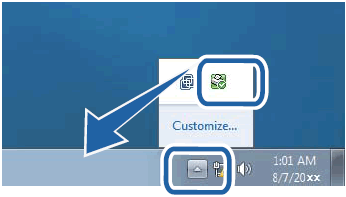
In caso contrario, procedere come segue per avviare lo Status Monitor.
(Windows XP, Windows Vista, Windows 7 e Windows 10)
-
Fare clic su
 o
o  (Start) > (tutti i programmi o tutte le applicazioni >) Brother > Brother Utilities. Viene visualizzata la schermata Brother Utilities.
(Start) > (tutti i programmi o tutte le applicazioni >) Brother > Brother Utilities. Viene visualizzata la schermata Brother Utilities. - Fare clic sull'elenco a discesa e scegliere il nome del modello (se non è già stato scelto).
- Fare clic su Strumenti nella barra di navigazione a sinistra.
- Fare clic su Status Monitor.
(Windows 8)
-
Fare clic su
 (Brother Utilities). Viene visualizzata la schermata Brother Utilities.
(Brother Utilities). Viene visualizzata la schermata Brother Utilities. - Fare clic sull'elenco a discesa e scegliere il nome del modello (se non è già stato scelto).
- Fare clic su Strumenti nella barra di navigazione a sinistra.
- Fare clic su Status Monitor.
(Windows 8,1)
- Spostare il mouse nell'angolo inferiore sinistro della schermata Start .
-
Fare clic su
 (se si utilizza un dispositivo touch, scorrere verso l'alto dalla parte inferiore della schermata Start per visualizzare la schermata applicazioni ).
(se si utilizza un dispositivo touch, scorrere verso l'alto dalla parte inferiore della schermata Start per visualizzare la schermata applicazioni ). -
Quando viene visualizzata la schermata App, toccare o fare clic su
 Brother Utilities.
Brother Utilities. - Fare clic sull'elenco a discesa e scegliere il nome del modello (se non è già stato scelto).
- Fare clic su Strumenti nella barra di navigazione a sinistra.
- Fare clic su Status Monitor.
(MacOS 10,15 o precedente)
(OS X v10,7.5 e 10,8.x)
- Eseguire Preferenze di sistema, scegliere Stampa e scansione, quindi scegliere il computer.
- Fare clic su Opzioni e materiali di consumo... Fare clic sulla scheda Utility , quindi su Apri Utility stampante. Viene avviato lo Status Monitor.
(MacOS 10,9 - 10,15)
- Eseguire Preferenze di sistema, scegliere stampanti e scanner, quindi scegliere il computer.
- Fare clic su Opzioni materiali di consumo... Fare clic sulla scheda Utility , quindi su Apri Utility stampante. Viene avviato lo Status Monitor.
Modelli correlati
DCP-J1100DW, DCP-J562DW, DCP-J572DW, DCP-L2510D, DCP-L2550DN, DCP-L3510CDW, DCP-L3550CDW, HL-1210W, HL-1212W, HL-J6000DW, HL-J6100DW, HL-L2300D, HL-L2310D, HL-L2340DW, HL-L2350DW, HL-L2360DN, HL-L2365DW, HL-L2370DN, HL-L2375DW, HL-L3210CW, HL-L3230CDW, HL-L3270CDW, HL-L8250CDN, HL-L8350CDW, HL-L9200CDWT, HL-L9300CDW(TT), MFC-J1300DW, MFC-J4420DW, MFC-J4620DW, MFC-J480DW, MFC-J491DW, MFC-J497DW, MFC-J5320DW, MFC-J5330DW, MFC-J5620DW, MFC-J5720DW, MFC-J5730DW, MFC-J5920DW, MFC-J5930DW, MFC-J5945DW, MFC-J6530DW, MFC-J680DW, MFC-J6930DW, MFC-J6935DW, MFC-J6945DW, MFC-J6947DW, MFC-J880DW, MFC-J890DW, MFC-J985DW, MFC-L2710DN, MFC-L2710DW, MFC-L2730DW, MFC-L2750DW, MFC-L3730CDN, MFC-L3750CDW, MFC-L3770CDW
